Cara menginstal Apache Cassandra di Centos 8

- 1841
- 247
- Hector Kuhic
Apache Cassandra adalah bebas dan opensource yang kuat Nosql Basis data yang menyimpan data dalam pasangan nilai kunci. Cassandra awalnya dikembangkan oleh Facebook dan kemudian diakuisisi oleh Yayasan Apache.
Apache Cassandra dibangun untuk memberikan konsistensi, skalabilitas horizontal, dan ketersediaan tinggi tanpa satu titik kegagalan tunggal. Ini mengimplementasikan replikasi gaya dinamo yang memberikan toleransi kesalahan dan menjamin 99.99% uptime. Ini membuatnya ideal untuk digunakan dalam aplikasi bisnis-kritis yang tidak mampu membayar downtime apapun.
Beberapa perusahaan terkenal yang menerapkan Apache Cassandra Di lingkungan mereka termasuk Netflix, Facebook, Twitter, Dan eBay Untuk menyebutkan beberapa.
Dalam panduan ini, kami fokus pada pemasangan Apache Cassandra pada Centos 8 Dan RHEL 8 Distribusi Linux.
Memasang Java di Centos 8
Untuk memulai, kami akan menginstal OpenJDK 8 di sistem kami yang akan menyediakan Jawa. Tapi pertama -tama, mari kita periksa apakah Jawa dipasang. Untuk melakukannya, memohon perintah:
$ java -version
Jika Jawa tidak ada di sistem Anda, Anda akan mendapatkan output yang ditampilkan:
Bash: Java: Perintah tidak ditemukan…
Untuk memasang OpenJDK 8, Jalankan perintah DNF berikut.
$ sudo dnf menginstal java-1.8.0-OpenjDK-Devel
Ini akan menginstal OpenJDK 8 di samping dependensi lainnya seperti yang ditunjukkan.
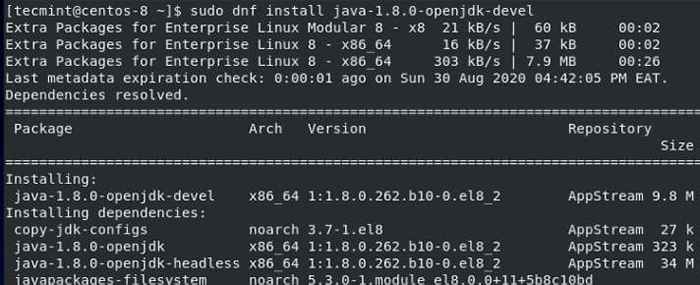 Instal Java di Centos 8
Instal Java di Centos 8 Setelah instalasi selesai, sekali lagi verifikasi bahwa Anda telah menginstal OpenJDK seperti yang ditunjukkan:
$ java -version
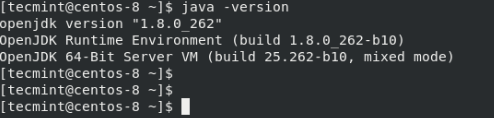 Verifikasi Java Version
Verifikasi Java Version CATATAN: Jika versi lain dari OpenJDK terpasang terpisah dari OpenJDK 8, Anda dapat mengatur versi Java default ke OpenJDK 8 Dengan menjalankan perintah di bawah ini.
$ alternatif sudo --config Java
Setelah itu, pilih opsi yang sesuai OpenJDK 8. Di tangkapan layar di bawah ini, kami telah mengganti default Jawa versi dari OpenJDK 11 ke OpenJDK 8.
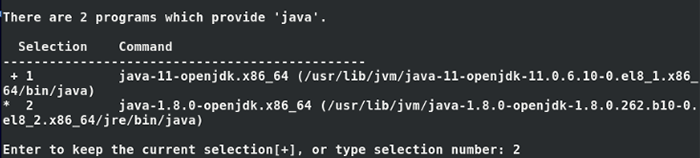 Beralih Versi Java di Centos
Beralih Versi Java di Centos Menginstal Apache Cassandra di Centos 8
Setelah menginstal Java, kami sekarang dapat melanjutkan untuk menginstal Apache Cassandra. Buat file repositori baru untuk Apache Cassandra Seperti yang ditunjukkan di bawah ini:
$ sudo vim /etc /yum.repo.D/Cassandra.repo
Kemudian tambahkan repositori Cassandra seperti yang ditunjukkan.
[cassandra] name = Apache cassandra baseUrl = https: // www.Apache.org/dist/cassandra/redhat/311x/gpgcheck = 1 repo_gpgcheck = 1 gpgkey = https: // www.Apache.org/dist/cassandra/kunci
Simpan dan Keluar dari file repositori.
Selanjutnya, instal Apache Cassandra menggunakan perintah:
$ sudo dnf menginstal cassandra
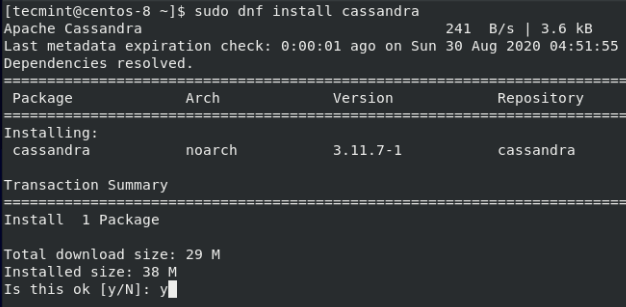 Pasang Apache Cassandra di Centos
Pasang Apache Cassandra di Centos Setelah itu, terima banyak kunci GPG.
Setelah instalasi selesai. Pastikan itu Apache Cassandra telah berhasil diinstal dengan menjalankan perintah RPM di bawah ini:
$ rpm -qi cassandra
Anda akan mendapatkan informasi terperinci tentang Apache Cassandra seperti versi, rilis, arsitektur, ukuran, lisensi, dan deskripsi singkat untuk menyebutkan beberapa.
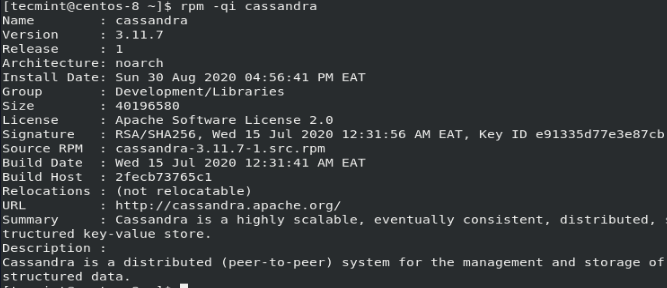 Verifikasi Instalasi Apache Cassandra
Verifikasi Instalasi Apache Cassandra Setelah itu, buat file layanan SystemD untuk Cassandra seperti yang ditunjukkan.
$ sudo vim/etc/systemd/system/cassandra.melayani
Tambahkan baris berikut:
[Unit] Deskripsi = Apache Cassandra Setelah = Jaringan.Target [layanan] pidfile =/var/run/cassandra/cassandra.PID User = Cassandra Group = Cassandra execStart =/usr/sbin/cassandra -f -p/var/run/cassandra/cassandra.pid restart = selalu [install] wantedby = multi-pengguna.target
Simpan dan Keluar dari file.
Selanjutnya, mulailah Cassandra dan konfirmasi statusnya dengan memohon perintah:
$ sudo systemctl mulai cassandra $ sudo systemctl status cassandra
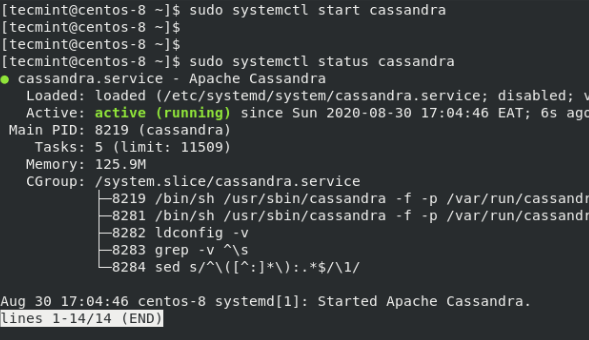 Verifikasi Status Apache Cassandra
Verifikasi Status Apache Cassandra Output mengkonfirmasi itu Cassandra sedang dan berjalan. Selain itu, Anda dapat mengaktifkan Cassandra untuk memulai boot atau saat reboot dengan mengeluarkan perintah:
$ sudo systemctl mengaktifkan cassandra
Untuk masuk ke Cassandra dan berinteraksi dengan Kueri Cassandra bahasa, kita akan menggunakan cqlsh Alat baris perintah. Tetapi agar ini berhasil, kita perlu memilikinya Python2 Interpreter terpasang.
Jika Anda mencoba masuk tanpa Python2 Diinstal, Anda akan mendapatkan kesalahan yang ditunjukkan di bawah ini:
$ cqlsh Tidak ada penerjemah ularin yang tepat.
Karena itu, Python2 sangat penting dan perlu diinstal. Untuk menginstalnya, jalankan perintah:
$ sudo dnf menginstal python2
Ini menginstal Python2 Bersamaan dengan dependensi lain seperti yang ditunjukkan.
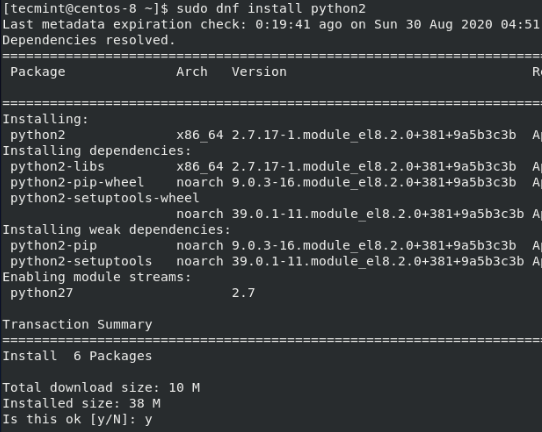 Pasang python2 di centos
Pasang python2 di centos Coba masuk dan kali ini, login akan berhasil.
$ cqlsh
 Cassandra Query Language Shell
Cassandra Query Language Shell Mengkonfigurasi Apache Cassandra di Centos 8
Untuk memodifikasi pengaturan default Cassandra, lihat file konfigurasi yang ditemukan di /etc/cassandra direktori. Data disimpan di /var/lib/cassandra jalur. Opsi start-up dapat di-tweak di /etc/default/cassandra mengajukan.
Secara default, nama cluster Cassandra adalah 'Tes cluster'. Anda dapat mengubah ini menjadi nama cluster pilihan Anda dengan masuk dan menjalankan perintah di bawah ini.
Perbarui Sistem.set lokal cluster_name = 'Tecmint Cluster'Di mana kunci =' lokal ';
Dalam contoh ini, kami telah mengatur nama cluster ke 'Tecmint Cluster'.
Selanjutnya, pergilah ke Cassandra.yaml mengajukan.
$ sudo vim/etc/cassandra/default.conf/cassandra.yaml
Ubah cluster_name Petunjuk sesuai seperti yang ditunjukkan di bawah ini.
 Atur Nama Cluster Cassandra
Atur Nama Cluster Cassandra Simpan dan Keluar dari file konfigurasi dan restart Layanan Cassandra.
$ sudo systemctl restart cassandra
Masuk lagi untuk mengkonfirmasi nama cluster seperti yang ditunjukkan.
Ini membawa kita ke akhir tutorial ini. Kami harap Anda berhasil menginstal Apache Cassandra pada Centos 8 Dan RHEL 8 Distribusi Linux.
- « Cara menginstal kerangka kerja php yii di ubuntu
- Cara Menginstal Golang (Bahasa Pemrograman GO) di Linux »

